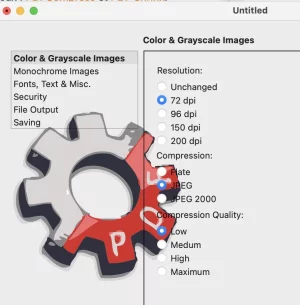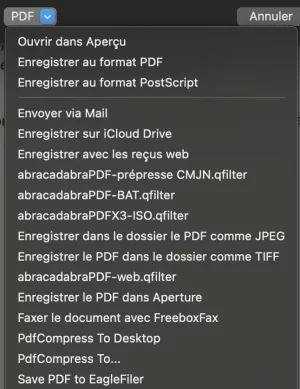Salut !
Quelqu'un connaîtrait une application sur mac qui compresserait tout type de format (pdf, png...) ? (une bonne appli qui garderait le plus de qualité possible après compression bien sûr) ^^
Car je vais tout le temps sur des sites internet de compression mais c'est pas pratique
Merci !
Quelqu'un connaîtrait une application sur mac qui compresserait tout type de format (pdf, png...) ? (une bonne appli qui garderait le plus de qualité possible après compression bien sûr) ^^
Car je vais tout le temps sur des sites internet de compression mais c'est pas pratique
Merci !